
사진첩 생성하기
전문가 수준의 멋진 사진첩을 만들고 이를 집에서 받아볼 수 있습니다.
사진첩 생성은 간단합니다. 원하는 사진을 선택하고 포맷 테마를 선택하면 사진 앱이 사진을 배치합니다. 각 페이지에 사진을 정렬하는 방식을 변경하고 사진이나 페이지를 추가 및 제거하거나 텍스트, 지도 등을 포함할 수 있습니다. 사진첩이 마음에 드는 경우 해당 사진첩이 사용자에게 또는 사용자가 좋아하는 사람에게 배송되도록 주문할 수 있습니다.

사진첩 생성하기
책에 사용할 사진을 선택합니다.
파일 > 생성 > 책을 선택하십시오.
팁: 사진을 먼저 선택하지 않고 책을 생성할 수 있습니다.
원하는 책 포맷의 선택 버튼을 클릭합니다.
책 테마를 선택하여 클릭한 다음 책 생성을 클릭합니다.
선택한 사진이 각 페이지에 자동으로 정렬되어 있는 새로운 책이 사진 앱 윈도우에 나타납니다(앞면과 뒷면 표지 포함). 페이지를 편집하려면 페이지를 이중 클릭합니다.
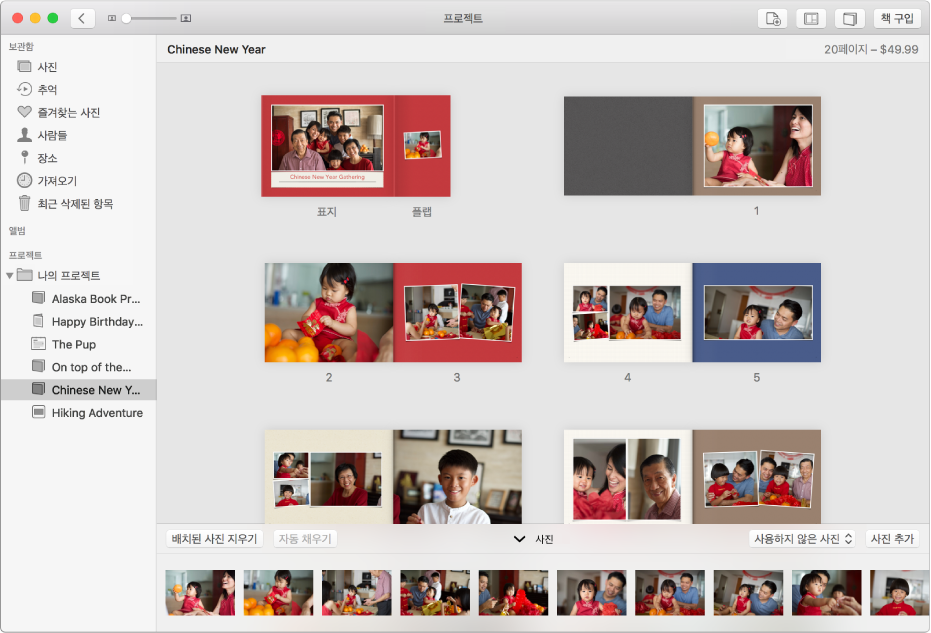
원하는 방식으로 정렬되도록 책을 변경합니다. 다음이 가능합니다.
사진첩에서 작업을 중단할 준비가 끝나면 도구 막대에서 뒤로 버튼![]() 을 클릭합니다.
을 클릭합니다.
책 테마 변경하기
새로운 책 테마를 선택하여 책의 전체 디자인을 변경할 수 있습니다.
사이드바의 프로젝트 아래에서 책을 클릭합니다.
도구 막대에서 책 설정 버튼
 을 클릭하고 테마 변경을 클릭한 다음 계속을 클릭합니다.
을 클릭하고 테마 변경을 클릭한 다음 계속을 클릭합니다.책 테마를 선택한 다음 테마 선택을 클릭합니다.
책 이름 변경하기
책 프로젝트를 생성하면 사진이 자동으로 앨범 이름과 같이 사진과 관련된 정보를 기반으로 이름을 지정합니다. 쉽게 책 프로젝트 이름을 변경할 수 있습니다.
도구 막대의 프로젝트아래에서 책을 클릭한 다음, 책 이름을 클릭하여 선택합니다.
새로운 이름을 입력하고 Return을 누릅니다.
참고: 책 프로젝트 이름은 표지에 나타나는 텍스트와 다릅니다. 표지 텍스트를 변경하려면 표지 페이지를 이중 클릭한 다음, 표지 텍스트를 선택하여 변경합니다.
책에서 Apple 로고 제거하기
사이드바의 프로젝트 아래에서 책을 클릭하고 도구 막대에서 책 설정 버튼
 을 클릭한 다음, ‘Apple 로고 포함’ 체크상자를 선택 해제합니다.
을 클릭한 다음, ‘Apple 로고 포함’ 체크상자를 선택 해제합니다.